
发布时间:2022-08-25 来源:win7旗舰版 浏览量:
u盘安装系统是目前最简单、最安全、最实用的系统安装方法,满足绝大部分用户的基本需求,但是设置uefi启动的u盘的方法,仍然是很多朋友不知道的问题,如果你不知道该怎么设置,那么小编我今天将分享相关教程给大家。
U盘安装系统的方法早已进入我们的生活,只要掌握了uefi启动的u盘方法,就可以方便使用U盘安装系统了,如果大家想要这个方法的话,下面小编就给大家带来uefi启动的u盘的教程吧,希望大家都能够掌握这个方法。
uefi启动的u盘
1.Secure Boot要设为Disabled
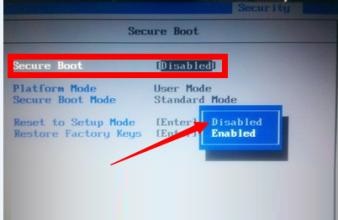
启动U盘图解详情(1)
2.OS Optimized Defaults要关闭或选择Other OS(更改了此项后一定执行一次Load Defualt Settings 恢复默认设置)
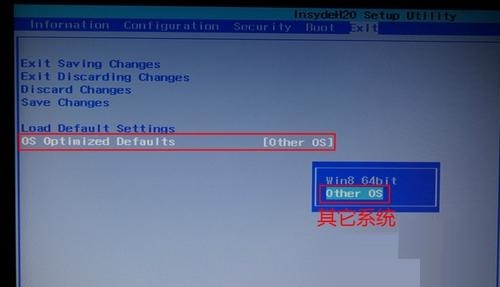
启动U盘图解详情(2)
3.UEFI启动模式要设为ENABLED
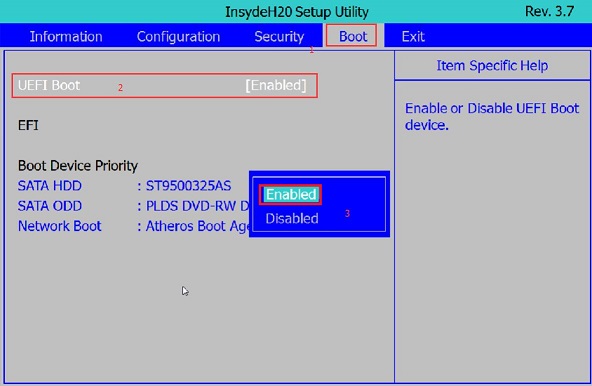
启动U盘图解详情(3)
4.启动时选择带前面带UEFI的U盘名称
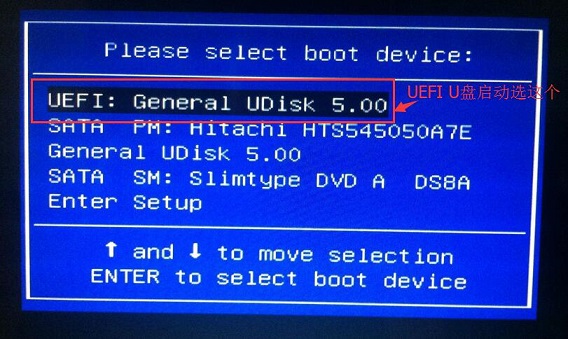
启动U盘图解详情(4)
以上就是uefi启动的u盘的设置方法了。
uefi u盘启动要怎么才可正确的设置呢?想要使用U盘对电脑进行系统重装,但提示要设置uefi u
很多网友度知道,uefi克服了BIOS代码运行缓慢的弊端,大大提高了系统的启动速度。以至于很多网友
现在的电脑主板大多支持UEFI启动,UEFI的启动速度比传统的BIOS启动拥有更快的启动速度,很多
uefi启动是一种新的主板引导项,支持容量超过2.2 TB的驱动器,如果设置uefi启动,其电脑的
本站发布的ghost系统仅为个人学习测试使用,请在下载后24小时内删除,不得用于任何商业用途,否则后果自负,请支持购买微软正版软件!
如侵犯到您的权益,请及时通知我们,我们会及时处理。Copyright @ 2018 斗俩下载站(http://www.doulia.cn) 版权所有 xml地图 邮箱: